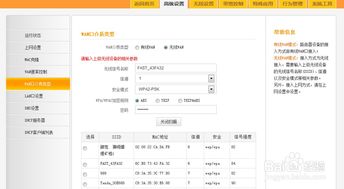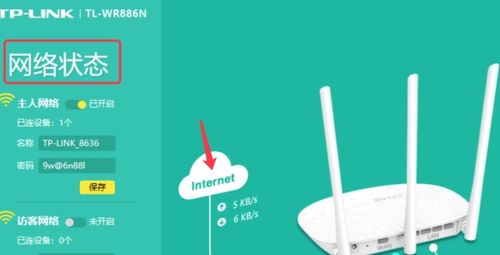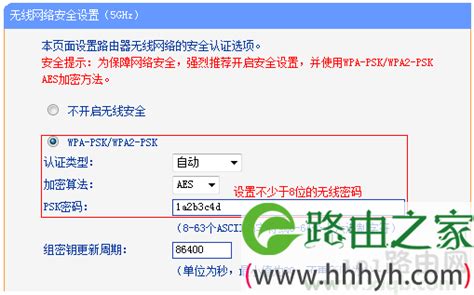如何设置无线路由器WISP万能中继?
无线路由器WISP万能中继设置方法详解

在当今互联网高速发展的时代,无线网络已经成为我们日常生活中不可或缺的一部分。无论是家庭还是办公场所,无线路由器都扮演着连接各个设备的重要角色。然而,有时由于网络覆盖不完全或信号强度不足,我们需要增强WiFi信号,这时WISP万能中继功能就显得尤为重要。本文将详细介绍无线路由器WISP万能中继的设置方法,帮助您轻松解决网络覆盖问题。

一、WISP万能中继简介
WISP(Wireless Internet Service Provider)万能中继是一种无线网络技术,通过该技术,无线路由器可以连接到其他WiFi网络,并将其信号放大后再转发出去,从而实现无线信号的扩展和增强。WISP万能中继主要应用在以下两种网络环境:

1. 无线覆盖:在家庭或办公场所,由于建筑结构的限制或WiFi设备的位置不佳,某些区域可能存在WiFi信号盲区。通过WISP万能中继,可以将这些盲区覆盖,实现全面无线连接。
2. 接收CMCC等WLAN信号:在一些公共场所,如机场、酒店、咖啡厅等,通常会提供CMCC等运营商的Wlan服务。通过WISP万能中继,我们可以将这些Wlan信号放大,并在更广泛的区域内使用。
二、准备工作
在进行WISP万能中继设置之前,我们需要确保以下几点:
1. 支持WISP功能的无线路由器:不是所有的无线路由器都支持WISP功能。在购买时,请确认您的路由器是否具备该功能。
2. 主路由器和副路由器:主路由器是已经连接到互联网并正常工作的路由器,副路由器是我们要设置为WISP万能中继的路由器。
3. 网络连接:确保您的电脑或手机可以连接到副路由器的管理界面。
三、WISP万能中继设置步骤
以下以不同品牌的路由器为例,详细介绍WISP万能中继的设置方法。
方法一:以通用路由器为例
1. 连接路由器
首先,我们需要将电脑或手机连接到副路由器的LAN口或无线信号。确保电脑或手机已经获取到副路由器的IP地址。
2. 进入管理界面
打开浏览器,清空地址栏并输入副路由器的管理地址(如192.168.0.1或leike.cc)。在弹出的登录页面中输入用户名和密码(默认为admin),点击“确定”进入管理界面。
3. 开启WISP功能
在管理界面中,找到并点击“路由器设置”或“无线设置”,然后选择“无线万能中继功能(WISP)”。
4. 搜索并连接WiFi
开启WISP开关后,点击“搜索WiFi”按钮。在搜索结果中选择您要连接的主路由器WiFi,并点击“连接”按钮。输入主路由器的WiFi密码后,点击“确认”。
5. 设置副路由器参数
在WISP设置界面中,选择相应的加密方式并保存。确保WAN口连接类型为“动态IP”。点击“运行状态”查看WAN连接信息,确认副路由器已经成功连接到主路由器。
6. 保存设置并重启
设置完成后,点击“保存/应用”按钮,路由器会进行重启。重启完成后,副路由器就已经成功设置为WISP万能中继,可以放大主路由器的WiFi信号了。
方法二:以华硕路由器为例
1. 连接路由器
将电脑通过有线或无线连接到华硕路由器的网络。
2. 进入管理界面
打开浏览器,输入路由器的IP地址或网址(http://www.asusrouter.com),进入路由器登录页面。输入华硕路由器的账号和密码后,点击“登录”。
3. 设置WISP模式
在登录后的管理界面中,点击“系统管理”>“操作模式”,然后选择“Public WiFi Mode (WISP)”并点击“保存”。
4. 选择前端设备WiFi
在WISP模式设置页面中,选择您要连接的前端设备的WiFi网络名称。如果选择的WiFi有设置密码,请输入WiFi密码并点击“下一步”。
5. 设置副路由器WiFi名称和密码
设置华硕路由器的WiFi名称(SSID)和密码,并点击“应用本页面设置”。
6. 设置管理账号密码
设置登录无线路由器设置页面的账号密码后,点击“下一步”。如果已经登录华硕路由器,将跳过此步骤。
7. 同意隐私声明
阅读华硕隐私声明,确认已年满14岁,并点击“同意”。
8. 等待连接
WISP模式设置完成后,请等待华硕路由器LED指示灯恒亮白色后,即代表已连接至互联网。注意,当华硕路由器设置为WISP模式时,WAN接口会自动切换为LAN接口。
方法三:以其他品牌路由器为例(假设管理地址为192.168.1.1)
1. 连接路由器
通过硬件连接(从路由器LAN口接网线到电脑网口)或无线连接(电脑通过无线连接上路由器)将电脑与路由器连接。
2. 进入设置界面
打开浏览器,输入192.168.1.1,在弹出的用户名和密码框中输入用户名和密码(默认为admin),点击“确定”进入设置界面。
3. 开启WISP功能
在设置界面中,点击“路由器设置”或“无线设置”,然后选择“无线万能中继功能(WISP)”。
4. 扫描并连接主路由器
点击“接入点扫描”,扫描到主路由器的信号后,点击右边“选择”的小圆圈。此时,网络名称(SSID)、安全与加密、WPA2加密算法、共享密钥格式等信息会自动填入。
5. 输入主路由器密码
在共享密钥栏中输入主路由器的无线密码,注意区分字母的大小写。
6. 保存设置
设置完成后,点击“保存/应用”按钮,路由器会进行重启。重启完成后,无线路由器就变成了二级路由器使用,并且中继了主路由器的信号。
四、注意事项
1. IP地址冲突:如果主路由器的IP地址也是192.168.1.1,副路由器的IP地址需要修改。可以进入副路由器的高级设置—网络设置—局域网设置,将IP地址改为如192.168.X.1(X为0-254之间的数字,除了1以外)。
2. 网络安全:在设置WISP万能中继时,请确保您连接的WiFi网络是安全的,并设置强密码以保护您的网络安全。
3. 信号强度:尽量将副路由器放置在主路由器信号较强的地方,以确保中继信号的稳定性和强度。
4. 兼容性:不同品牌和型号的路由器在WISP万能中继功能的设置上可能有所不同,请参照您的路由器说明书或官方网站上的指南进行设置。
通过以上步骤,您可以轻松地将无线路由器设置为WISP万能中继,实现无线信号的扩展和增强。无论是在家庭还是办公场所,WISP万能中继都能为您带来更加便捷和稳定的网络体验。希望本文能够帮助到您,让您的网络生活更加美好!
- 上一篇: 高效查询房产信息的方法
- 下一篇: 掌握手机查汇率技巧,随时随地换算货币
-
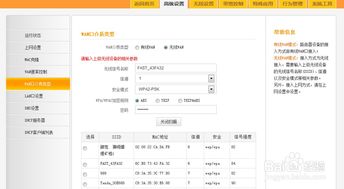 腾达路由器WISP中继设置:轻松实现无线WAN万能中继资讯攻略11-19
腾达路由器WISP中继设置:轻松实现无线WAN万能中继资讯攻略11-19 -
 无线路由器如何实现WISP万能中继设置?资讯攻略11-16
无线路由器如何实现WISP万能中继设置?资讯攻略11-16 -
 番茄(Tamato)设备4G网络配置指南资讯攻略11-20
番茄(Tamato)设备4G网络配置指南资讯攻略11-20 -
 WiFi无线桥接:打造无缝网络覆盖新境界资讯攻略11-05
WiFi无线桥接:打造无缝网络覆盖新境界资讯攻略11-05 -
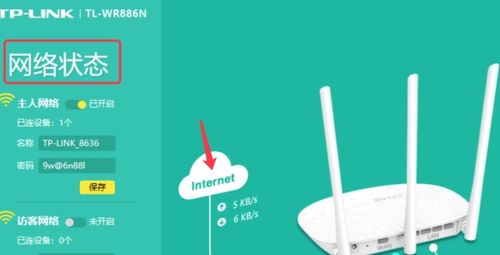 如何轻松设置TP-Link无线路由器的TPLogin界面?资讯攻略10-27
如何轻松设置TP-Link无线路由器的TPLogin界面?资讯攻略10-27 -
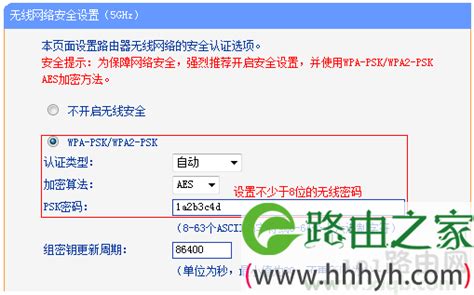 如何设置tplogin.cn无线路由器的步骤资讯攻略11-02
如何设置tplogin.cn无线路由器的步骤资讯攻略11-02